|
|
Windows 7でWindowsファイアウォールが新しいプログラムをブロックするときの通知を設定する方法 | ||
Windows 7でWindowsファイアウォールが新しいプログラムをブロックするときの通知を設定する方法 |
Q&A番号:014865 更新日:2018/04/20
|
Q&A番号:014865 更新日:2018/04/20 |
 | Windows 7で、Windowsファイアウォールが新しいプログラムをブロックするときの通知を設定する方法について教えてください。 |
 | Windowsファイアウォールでは、新しいプログラムをブロックするときに、ブロックを無効にするかを任意で選択できます。 |
Windowsファイアウォールでは、新しいプログラムをブロックするときに、ブロックを無効にするかを任意で選択できます。
はじめに
Windowsファイアウォールでは、新しいプログラムをブロックするときに、ブロックを無効にするか通知で選択できるように設定できます。
また、Windowsファイアウォールでは、特定のプログラムごとにブロックを無効にできます。
詳しくは、以下の情報を参照してください。
新しいプログラムをブロックするときの通知を設定するには、管理者アカウントでログオンする必要があります。
管理者アカウントについては、以下の情報を参照してください。
 Windows 7のユーザー アカウントの種類(管理者/標準ユーザー)について
Windows 7のユーザー アカウントの種類(管理者/標準ユーザー)について
操作手順
新しいプログラムをブロックするときの通知を設定するには、以下の操作手順を行ってください。
「スタート」→「コントロール パネル」の順にクリックします。
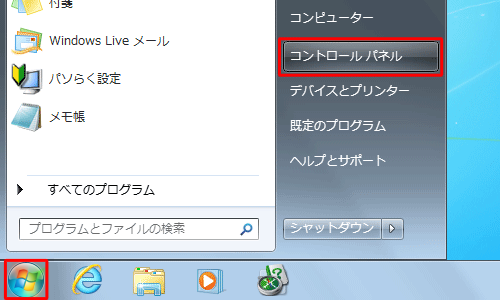
「コントロール パネル」が表示されます。
「システムとセキュリティ」をクリックします。
※ 表示方法がアイコンの場合は、「Windowsファイアウォール」をクリックして手順4へ進みます。
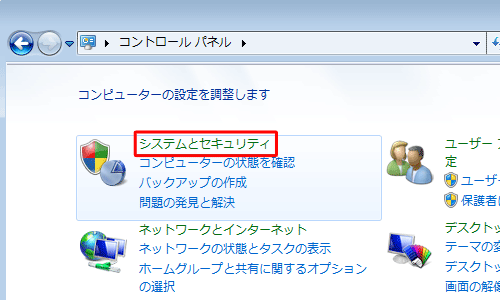
「Windowsファイアウォール」をクリックします。
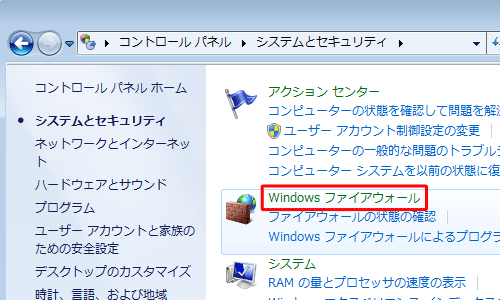
「通知設定の変更」をクリックします。
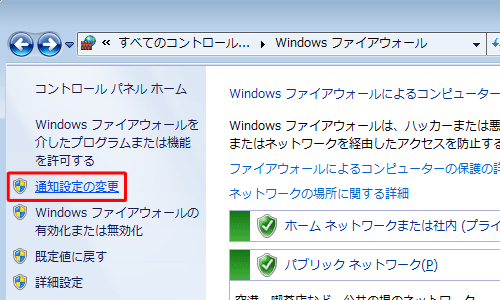
「設定のカスタマイズ」が表示されます。
「Windowsファイアウォールを有効にする」をクリックして、「Windowsファイアウォールが新しいプログラムをブロックしたときに通知を受け取る」にチェックを入れたら、「OK」をクリックします。
※ チェックを外すと、ブロックするときの通知を受け取りません。
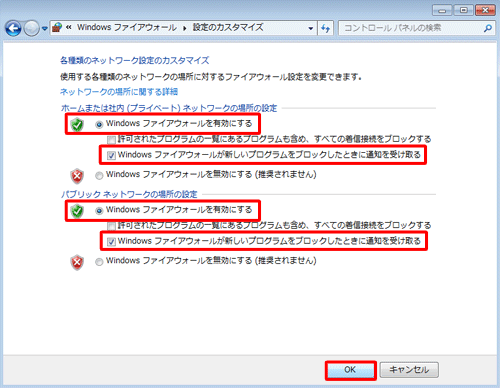
以上で操作完了です。
「通知の状態」欄で「Windowsファイアウォールが新しいプログラムをブロックしたときに通知を受け取る」と表示されていることを確認してください。
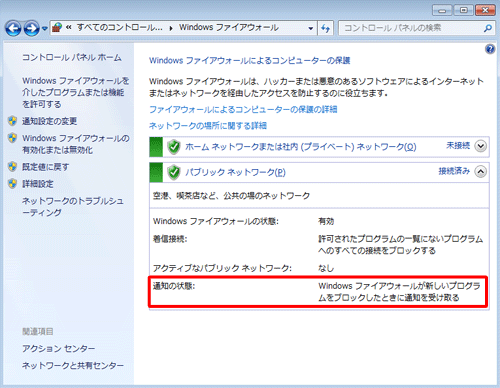
このQ&Aに出てきた用語
|
|
|











